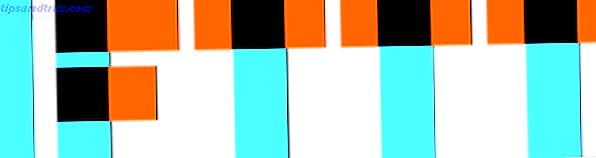Unidades de estado sólido (SSD) ¿Cómo funcionan las unidades de estado sólido? ¿Cómo funcionan las unidades de estado sólido? En este artículo, aprenderá exactamente qué unidades SSD son, cómo funcionan y funcionan realmente las unidades SSD, por qué las unidades SSD son tan útiles y la única principal desventaja de SSD. Más información) ofrecen durabilidad, velocidad y bajo consumo de energía, en comparación con los discos duros "mecánicos". Pero si no está configurado correctamente, puede destruir su disco. Los SSD muertos solo requieren un poco de pereza.
Los SSD pueden absorber un número limitado de "escrituras" (información transferida): se produce una pequeña cantidad de desgaste con cada bit de datos escritos en un disco SSD. Cuantas más escrituras, más desestabilizado está el disco. Ignore los mitos sobre la fragilidad SSD, sin embargo. Tech Report descubrió que la mayoría de las SSD modernas ofrecen una cantidad absurda de durabilidad: las unidades pueden absorber más de un petabyte de escrituras antes de morir.
Aun así, los usuarios deben evitar ciertas opciones de configuración, como hibernación e hibernación. Muchas garantías de SSD cubren "totales escritas" o de 2 a 5 años, lo que ocurra primero. Además, se recomienda encarecidamente actualizar el firmware del SSD (su software interno).

Tiempo medio entre fallas, garantía y SSD explicados
Muchos no saben que los SSD, a diferencia de los discos duros comunes, pueden mantener un número limitado de escrituras antes de romperse. Entonces, las SSD mueren un poco cada vez que se transfiere un documento, video u otro archivo. Muchos fabricantes anulan la garantía después de tres años o terabytes de escritura de dos dígitos. Esto produce alrededor de 15-20 gigabytes de escrituras por día, una gran cantidad de datos que se transfieren.
Los fabricantes usan una estimación de confiabilidad conocida como "Tiempo medio entre fallas" (MTBF). Si bien no es un indicador estricto de la longevidad de una unidad, la figura proporciona una estimación aproximada de cuándo se puede producir una falla. El MTBF a menudo excede el período de garantía por una cantidad sustancial de tiempo.
Aproximadamente tres tipos de memoria flash (o NAND) se utilizan en las unidades de estado sólido modernas. Cada uno ofrece diferentes grados de longevidad.
- Triple-Cell NAND (TLC) : la memoria TLC, fabricada principalmente por Samsung, ofrece la durabilidad de escritura más baja de todas las unidades de estado sólido.
- NAND multicelular (MLC) : la memoria MLC ofrece un punto medio entre TLC y SLC.
- Single-Cell NAND (SLC) : la memoria SLC ofrece la mayor cantidad de durabilidad, pero el costo escandaloso la limita a productos de clase empresarial.
- Otros tipos de memoria : Samsung lanzó recientemente una variación en la tecnología TLC: celdas V-NAND, que, hasta la fecha, ofrecen la mayor mejora tecnológica en memoria flash. Estos proporcionan un 50% menos de consumo de energía y hasta 10 veces la resistencia.
Para los consumidores, las unidades MLC NAND (en teoría) duran más tiempo. Sin embargo, las unidades TLC de Samsung tienden a durar tanto tiempo, si no más, que muchas unidades MLC de otros fabricantes. Sin embargo, tenga en cuenta que las unidades TLC experimentarán una caída de rendimiento a medida que fallan sus células NAND internas.

Hibernate, Híbrido-Sueño y mucha RAM
Cada vez que el sistema operativo Windows va a "dormir", escribe el contenido de su RAM en un archivo masivo (hiberfil.sys) y luego corta la energía a la RAM, conservando energía. Windows hace esto porque la RAM requiere una fuente de alimentación continua, de lo contrario pierde sus datos. Ahí es donde se origina el problema.
En sistemas con 8 o más gigabytes de RAM, la escritura constante en el archivo de hibernación puede ser peligrosa . El tamaño del archivo de hibernación es igual (en Windows Vista) a la cantidad de RAM del sistema. En Windows 7 y 8, el tamaño predeterminado es el 75% de la RAM del sistema (usa compresión para lograr esto). Cada vez que el sistema hiberna o entra en modo híbrido, el sistema operativo escribe la misma cantidad en el SSD. En sistemas con grandes cantidades de RAM, esto puede equivaler a un gran número de escrituras. También tenga en cuenta que las computadoras portátiles desactivan por defecto las funciones de hibernación e hibernación .

Una PC con 32 GB de RAM, si está hibernada 4 veces al día, escribe hasta 46.7 terabytes por año en archivos de hibernación solo. Esto anula muchas garantías del fabricante, si colocan un límite en "grabaciones de host" (que difiere de las escrituras NAND, debido a un factor conocido como "amplificación de escritura").
Hay una serie de soluciones, incluida la adición de una segunda unidad. Utilización de un SSD pequeño y una unidad de disco duro regular: cómo organizar sus archivos con una SSD pequeña y una unidad de disco duro regular: cómo organizar sus archivos Recientemente revisé un Samsung 830 512GB de estado sólido unidad que ahora sirve como la unidad principal para mi computadora. Antes de eso, sin embargo, estaba usando un disco de estado sólido de 60GB. ¿Por qué? Por el mismo ... Leer más y mover el archivo de página a él. El método más sencillo: deshabilite hibernate e hybrid-sleep en Windows 7 y 8. Además, es posible que desee liberar espacio en el disco borrando el archivo de hibernación. Sin embargo, tenga en cuenta que al eliminar el archivo de hibernación también se desactivan hibernate e hybrid-sleep.
Desactiva Hibernate y Hybrid-Sleep
Tenga en cuenta que la desactivación de hibernate / hybrid-sleep también desactivará el inicio rápido. Cómo hacer que Windows 8 arranque aún más rápido. ¡Cómo hacer que Windows 8 arranque aún más rápido! Windows 8 puede tener un montón de problemas, pero un tiempo de arranque lento no es uno. Windows 8 botas rápido! Sin embargo, hay margen de mejora. Le mostramos cómo medir y optimizar su arranque de Windows ... Leer más. Para apagarlo, simplemente vaya a Cambiar la configuración de ahorro de energía . Uso Windows Search para ubicar el menú correcto.

En su plan de energía actual Ahorre energía y amplíe la vida útil de su batería con planes de energía personalizados de Windows Ahorre energía y amplíe la duración de su batería con planes de energía personalizados de Windows Lea más, seleccione Cambiar configuración .

Elija " Cambiar configuración avanzada de energía ".

Vaya a Configuración avanzada . Desplácese hacia abajo hasta Dormir, expanda la opción haciendo clic en el ícono "+" y cambie Hibernate después a "Nunca". Luego apague Hybrid-Sleep.

Ahora su sistema ya no escribirá en su archivo de hibernación.
También puede instalar un parche de Microsoft.
Lo malo : la desactivación de la función de hibernación de Windows puede causar tiempos de arranque más lentos.
Eliminar archivo de Hibernate
Los lectores deben tener en cuenta que apagar Hibernate no eliminará el archivo de hibernación masiva (hiberfil.sys), que es igual a la cantidad de RAM del sistema. En unidades más pequeñas, es posible que desee eliminar este archivo, ya que no servirá para nada más con hibernación desactivada.
Eliminar el archivo de hibernación requiere trabajar desde la línea de comando (15 líneas CMD 15 Comandos de CMD que todo usuario de Windows debe conocer 15 Comandos de CMD que todo usuario de Windows debe saber El símbolo del sistema es una herramienta anticuada pero poderosa de Windows. Le mostraremos los más útiles comandos que todo usuario de Windows necesita saber. Lea más, debe aprender). También requiere derechos administrativos. Para eliminar el archivo en Windows, simplemente abra un símbolo del sistema elevado. Una guía para principiantes a la línea de comandos de Windows Una guía para principiantes para la línea de comandos de Windows La línea de comandos le permite comunicarse directamente con su computadora y ordenarle que realice varias tareas. Lee mas . Yo uso el siguiente método:
Escriba "CMD" (sin las comillas) en la barra de búsqueda de Windows.
Haga clic derecho en "comando" e inicie con derechos administrativos, desde la ventana de contexto.

Escriba lo siguiente en el símbolo del sistema:
powercfg -h apagado
Esto borra el archivo hiberfil.sys, en mi caso, este paso liberó 16 GB de RAM. La mayoría de los archivos de hibernación de los usuarios son en realidad solo el 75% (que es el valor predeterminado) de la memoria del sistema. No estoy seguro de por qué mi archivo igualó la cantidad total de memoria del sistema.

A la baja : al eliminar su archivo de hibernación, se eliminará la opción de volver a habilitar hibernación. Puede volver a activar Hibernate con el siguiente comando en un símbolo del sistema elevado:
powercfg -h en
Alternativa: corte su archivo Hibernate por la mitad
Existe una alternativa para eliminar el archivo hiberfil.sys o desactivar el hibernación e hibernación. Los usuarios pueden usar un símbolo del sistema elevado para cortar su archivo de hibernación en un 50% o menos. Primero, desactive temporalmente el archivo de hibernación mediante el siguiente comando:
powercfg / h apagado
Luego reinicia. El comando para cortar hiberfil.sys a la mitad es el siguiente:
powercfg / h / tamaño 50
Esto cortará el archivo de hibernación a la mitad. Para sistemas con 4-6GB de RAM, que dependen de la hibernación, esto reduce significativamente el desgaste de la SSD.
Actualice el Firmware
Los fabricantes envían actualizaciones de firmware a las SSD, que requieren una instalación manual. Una excepción a esta regla es el software Magician de Samsung y la Toolbox de Intel, que ofrecen actualizaciones automáticas de firmware.

Una señal segura de que posee un disco SSD de baja calidad: no hay un método para actualizar el firmware del disco. Todas las unidades de mayor calidad ofrecen al menos algún método para actualizar el firmware. Lo mejor ofrecerá los llamados "toolkits", que pueden activar manualmente TRIM (¿qué es TRIM? ¿Por qué TRIM es importante para discos duros de estado sólido? [Tecnología explicada] ¿Por qué TRIM es importante para discos duros de estado sólido? [Tecnología explicada] Leer más ) o ajuste la configuración de su disco para una mejor confiabilidad.
- Samsung Magician: El software Magician ofrece la mayor cantidad de ajustes. Samsung incluye perfiles, que permiten a los usuarios, con unos pocos clics del mouse, optimizar sus unidades para diferentes tipos de uso. Por ejemplo, los usuarios que favorecen la confiabilidad sobre el rendimiento pueden deshabilitar automáticamente la hibernación. No está disponible fuera de Windows.
- Caja de herramientas Intel SSD: la caja de herramientas de Intel puede realizar algunas optimizaciones manuales, así como actualizar el firmware de la unidad.
- OCZ Toolbox: OCZ's Toolbox, un distante tercer puesto del software Magician de Samsung, ofrece actualizaciones de firmware básicas, TRIM manual y un método para borrar de forma segura el disco. Funciona en Linux y Macintosh. OCZ también ofrece un disco de arranque.
En el lado negativo : algunos fabricantes advierten que la actualización del firmware puede causar pérdida de datos. Las actualizaciones de firmware fallidas incluso pueden destruir la unidad.
Cambiar tamaño o ubicación del archivo de página
Los archivos de página (o el archivo de intercambio) funcionan como auxiliares de la RAM. Cuando la computadora usa más RAM de la disponible, el sistema operativo comienza a leer y escribir en la memoria virtual, almacenada en un disco duro. Si usa una SSD, esto produce un desgaste de escritura mayor. Algunos sistemas incluyen un segundo disco duro mecánico. Estos usuarios pueden mover su archivo de página, de modo que su SSD reciba menos escrituras.
No entraré en cambiar el tamaño o la deshabilitación de su archivo de página (dejar los valores predeterminados suele ser la mejor opción). Pero la configuración se encuentra en Configuración avanzada del sistema .
Aquí están las instrucciones para mover su archivo de página a otro disco:
En el lado negativo : no recomiendo cambiar la ubicación de su archivo de página. Los discos duros mecánicos leen y escriben más lentamente que los SSD, lo que se traduce en un rendimiento del sistema más lento cuando su computadora requiere acceso al archivo de la página.
Además, los sistemas con grandes cantidades de RAM no requieren el uso del archivo de la página con mucha frecuencia. Por lo tanto, no evitará todo lo que muchos escriben en el SSD.
Los SSD son igual de confiables que los HDD
Si los problemas de fiabilidad le impiden adoptar la tecnología SSD, no se preocupe. Simplemente desactive la funcionalidad de hibernación de su sistema. Si bien la falta de la capacidad de hibernar una computadora puede causar tiempos de arranque más lentos, mejorará la confiabilidad de las SSD.
¿Cómo usa su SSD y cuánto tiempo espera que dure?
Créditos de la imagen: Unidad de estado sólido vía Shutterstock, Sleeping Bear vía Shutterstock, SSD por D-Kuru / Wikimedia Commons, RAM vía Wikimedia Commons